モノクロで印刷しよう
グラフの系列の違いは、色の違いで表現されています。カラープリンタで印刷すれば、色の違いを識別できますが、モノクロプリンタでグラフを印刷すると、系列の違いがわかりづらくなってしまいます。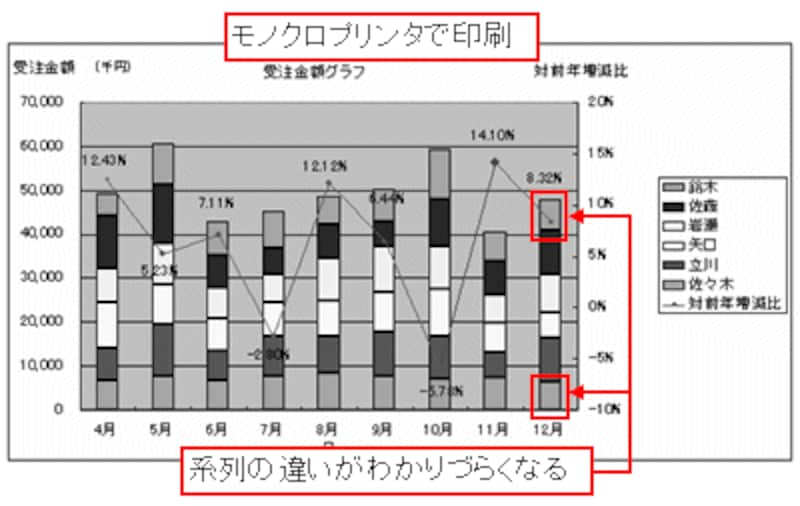 |
そこでオススメしたいのが「白黒印刷」の設定です。
まず、グラフを選択してから、「ファイル」→「ページ設定」をクリックします。
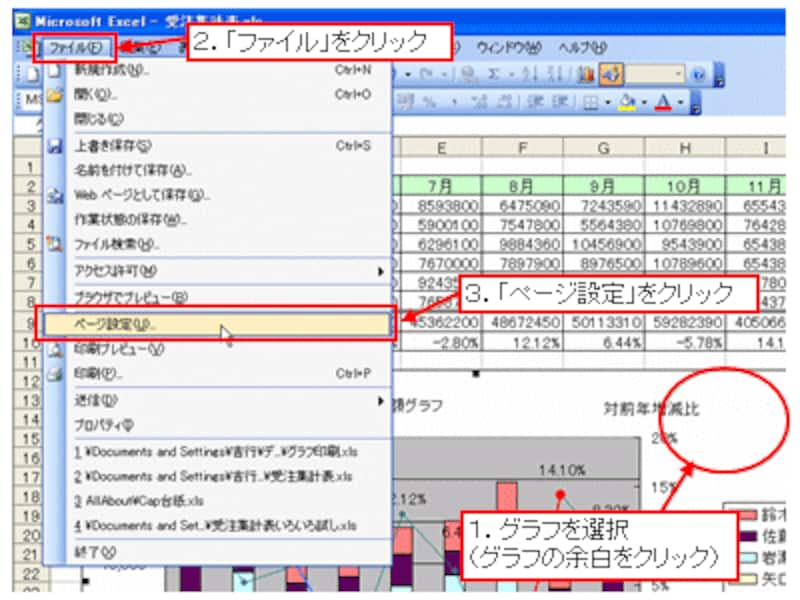 |
表示された「ページ設定」ダイアログボックスの「グラフ」タブをクリックし、「印刷品質」の「白黒印刷」をクリックして「OK」ボタンをクリックします。
 |
印刷プレビューで確認してみましょう。系列ごとに違うパターンの模様で印刷されるので、モノクロでも系列の違いを識別できます。
 |
グラフを印刷しない方法
これまで、グラフを印刷する方法について紹介してきましたが、逆にグラフを印刷したくない場合もあると思います。つまり、グラフの元の表だけを印刷したい場合です。この場合は、グラフの余白を選択し、「グラフ」ツールバーの「グラフエリアの書式設定」ボタンをクリックします。
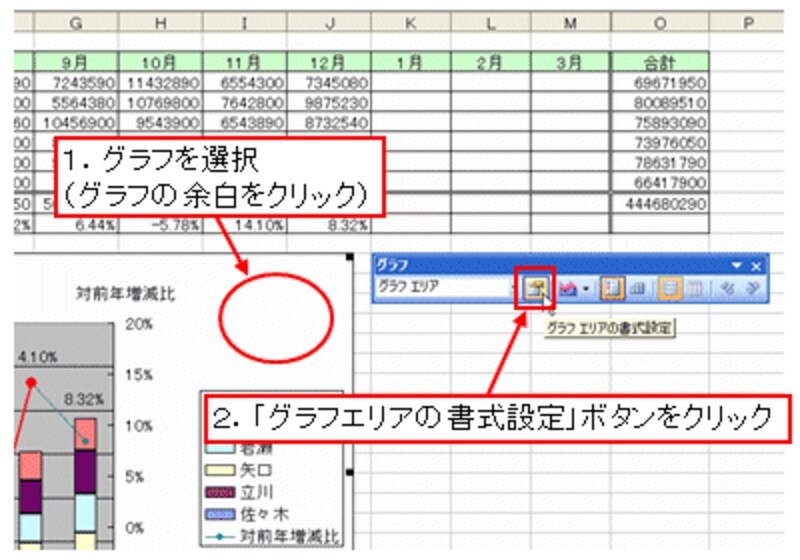 |
表示された「グラフエリアの書式設定」ダイアログボックスの「プロパティ」タブをクリックし、「オブジェクトを印刷する」をクリックして「OK」ボタンをクリックします。
 |
グラフ以外の場所をクリックして、印刷プレビューを表示してみましょう。グラフが印刷されないことが確認できます。
 |






